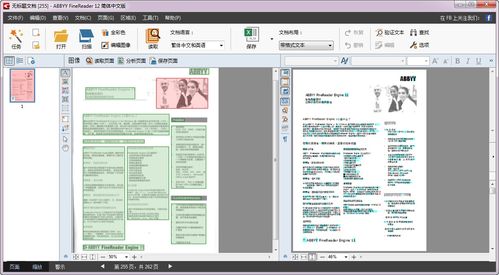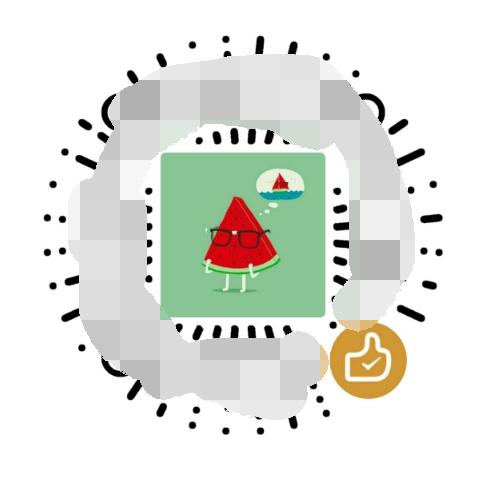Mac个性化设置,让你的电脑更独特

Mac电脑以其优雅的设计和强大的性能赢得了用户的喜爱。随着时间的推移,你可能希望让你的Mac更具个性化,以反映你的独特风格和需求。本文将介绍一些Mac的个性化设置,帮助你打造出属于你自己的Mac体验。
一、光标颜色调整

在系统设置里,找到辅助功能-显示里找到指针,在指针填充颜色这里,选择你想要的颜色。这样,你的指针就可以变换不同的颜色了。这个设置可以让你更轻松地区分光标的位置,提高工作效率。
二、右上角显示名字

点击系统设置,选择用户与群组-登录选项,然后在右边将快速用户切换菜单显示为全名。这样,在用户切换时,可以在右上角直接看到当前登录用户的全名,更加直观。
三、个性化文件夹封面

选择一张你喜欢的图片,commad c复制这张图片,右键点击需要更换的文件夹,选择显示简介,单击右上角文件夹图标,再commad v粘贴,你选择的图片瞬间就成了这个文件夹的封面了。这个设置可以让你更加直观地识别文件夹的内容,并且让你的文件系统更加美观。
四、设置自定义配色方案

从macOS Mojave开始,你可以混合和匹配系统重点和亮点的各种颜色预设,以提出全新的配色方案。这个功能可以让你根据个人喜好自定义Mac的外观,使其更加符合你的审美。
五、添加个性的图标和背景

我们不仅可以在Fider中放大或缩小图标(通过“视图”u003e“显示视图选项”u003e“图标大小”),还可以使用自定义图标更改它们的外观。要更改文件夹(或文件)的图标,先复制图标文件,选择要替换其图标的文件夹,右击—显示简介,选择顶部的图标粘贴就可以了。这个设置可以让你更加方便地识别文件和文件夹,并且让你的文件系统更加美观。
六、修改登录屏幕

要个性化Mac上的登录屏幕,先切换到帐户的新用户图片。你可以从系统偏好设置u003e用户和组u003e密码中操作。在此设置窗格中,单击用户名旁边的现有用户图片,以将其替换为Apple的默认设置或“照片”库中的一个。点击“保存”将选定的图片放置到位。这个设置可以让你更加个性化地定制你的登录屏幕,使其更加符合你的需求和喜好。
七、Mac的Dock个性化

要使Mac的Dock个性化,至少应该使它杂乱无章。要访问这些调整的设置,请转至系统偏好设置u003e停靠。这个设置可以让你更加方便地使用Dock,并且让你的桌面更加美观和个性化。
Mac的个性化设置可以让你的电脑更加符合你的需求和喜好。通过这些设置,你可以打造出属于你自己的Mac体验,提高工作效率和便捷性。希望这些设置可以帮助你更好地使用你的Mac电脑。